Co je OBS: Objevte jeho funkce, pluginy, průvodce, klady a zápory
OBS Studio je jedním z offline programů, které můžete použít pro nahrávání a další. Někteří uživatelé však o programu nemají žádnou představu. Navíc nevědí, čeho je program schopen. V tom případě, pokud patříte mezi uživatele, kteří se s OBS Studiem ještě nesetkali a nepoužívali, je to příležitost právě pro vás. V tomto příspěvku najdete úplnou recenzi OBS Studio. Dozvíte se jeho definici, funkci, pluginy, výhody a nevýhody, návody a další. Tímto způsobem se můžete dozvědět vše o programu. Navíc poté, co zjistíte vše o programu, můžete získat další poznatky. Příspěvek také poskytne nejlepší alternativu k OBS Studio. S tím budete mít z nějakého důvodu další program, který můžete použít. Začněte číst příspěvek, abyste zjistili vše, co se týká zmíněné diskuse.
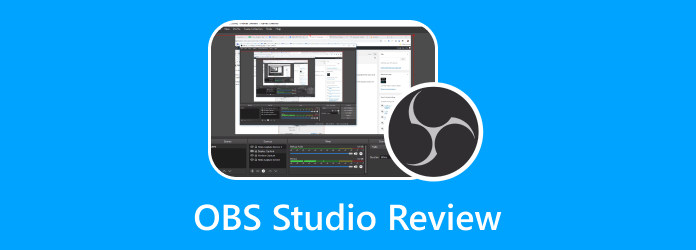
Část 1. Co je OBS Studio
Projekt OBS vytvořil OBS Studio, bezplatnou aplikaci pro nahrávání obrazovky s otevřeným zdrojovým kódem. Může nahrávat videa z displeje a pořizovat fotografie z obrazovky. Tímto způsobem je OBS skvělý program na trhu. Tento svobodný software také oslovuje mnoho zkušených producentů videa. Má obrovskou křivku učení pro nové uživatele. Základní nástroje pro úpravu videa jsou součástí OBS Studio. Bez instalace programu třetí strany můžete přepínat mezi scénami a kombinovat zvuky z mnoha zdrojů. Další možností je korekce barev. Kromě toho můžete své scény před publikováním upravit v režimu Studio. Tento program je určen spíše pro živé vysílání než pro úpravu videa.

Navíc OBS funguje obdivuhodně, ale je to malý program. Je to slušné řešení pro uživatele se staršími výkonnými počítači. Je to proto, že by mohl být náročnější na zdroje. Přináší výhody uživatelům s mnoha úkoly pracujícími současně, jako jsou streamery. To platí zejména v případě, že streamujete živě na kanálech sociálních médií a zároveň spouštíte mnoho her. OBS Studio navíc nabízí slušnou kvalitu zvuku a videa. Pro mnoho streamerů je nejlepší rozlišení, které můžete nahrát, 1080p. Pro zvýšení kvality výstupu videa na 4K však budete muset zvolit jinou aplikaci. Přednastavená kvalita zvuku není nejlepší. Ale změnou nastavení zvuku můžete změnit přenosovou rychlost zvuku na 320. O OBS Studiu se můžete dozvědět více. Chcete-li vědět více, přečtěte si druhou část tohoto příspěvku.
Kompatibilita: Windows, Mac, Linux
Část 2. Klíčové funkce OBS Studia
Chcete objevit všechny možnosti OBS Studia? Pokud ano, poskytneme vám všechny funkce, které můžete zažít pomocí OBS Studia.
- • Program umožňuje uživatelům streamovat na různých platformách sociálních médií.
- • Můžete nahrávat hry, obrazovky, webové kamery a další zdroje.
- • Poskytuje neomezený počet zdrojů a scén.
- • Program nabízí přizpůsobitelné klávesové zkratky. Můžete spustit nebo zastavit nahrávání, ztlumit zvuk, skrýt jakýkoli zdroj videa, přepínat mezi scénami atd.
- • OBS Studio umožňuje při nahrávání až dva zdroje zvuku. Audio mixer umožňuje uživatelům přizpůsobit nastavení zdroje a úrovně při úpravě nahraného videa.
Část 3. Běžně používané moduly OBS
1. OBS.Live Plugin od StreamElements
Všichni si uvědomujeme, že každý streamer má mnoho věcí, které musí při streamování sledovat. V takovém případě byl vytvořen OBS.Live Plugin By StreamElelements, který vám pomůže přizpůsobit vzhled vašeho OBS. Během vysílání tak vidíte vše, co potřebujete. Navíc s pomocí tohoto pluginu pro vás bude snadné sledovat jakýkoli aspekt vašeho streamu. Kromě toho může plugin nabídnout integraci chatu, správu upozornění, měřič počtu zobrazení a další.
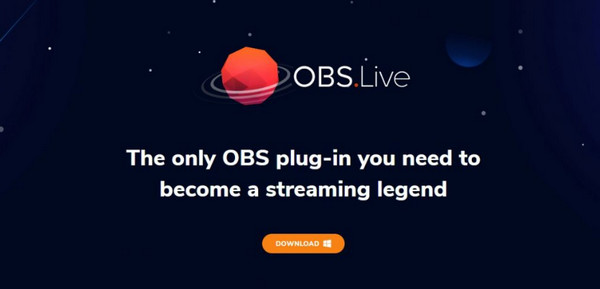
2. Plugin OWN3D Pro
Při streamování je to nejlepší, co musíte zvážit, design. Je to jeden z nejdůležitějších aspektů kanálu. OWN3D vyvinul plugin, který nabízí základy pro branding kanálu. Při použití OBS vám OWN3D Pro Plugin umožňuje přístup k 570+ překryvům. Poskytuje také návrhy, aby váš stream zazářil. Kromě toho se plugin skládá z přednastavených štítků streamu, chatbota a chatu Twitch, díky čemuž je pro uživatele užitečnější.
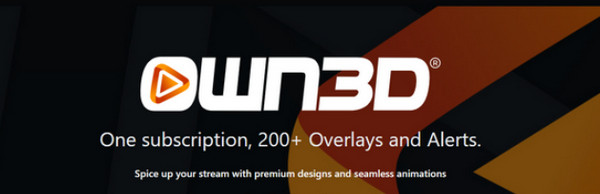
3. Pluginy VST
Pokud chcete streamovat s vysoce kvalitním zvukem, VST Plugin je perfektní. Dodává se také s různými ovládacími funkcemi. Zahrnuje kompresi, ovládání šumu na pozadí a ekvalizér mikrofonu. S tímto pluginem můžete zajistit, že váš stream bude lepší, zvláště když mluvíte o skvělé kvalitě zvuku.

4. OBS Websocket
Tento plugin umožňuje vašemu OBS komunikovat se softwarem třetích stran a měnit přechody, scény a další. OBS Websocket můžete také použít na dvou programech. První z nich je dotykový portál. Funguje s Mac, Windows, Android a iOS. Můžete jej také propojit s různými streamovacími aplikacemi. Druhým programem je Deckboard. Dokáže se bezproblémově připojit k aplikacím a platformám.
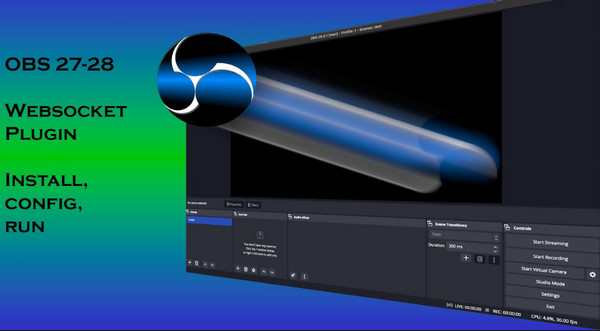
Část 4. Snadný průvodce používáním OBS Studio
Pokud chcete použít OBS Studio k záznamu obrazovky počítače nebo hraní hry, postupujte podle jednoduchého návodu níže.
Krok 1Ke stažení OBS Studio na vašem zařízení. Poté vyberte Spustit jako správce. Po dokončení spusťte program na zařízení.
Krok 2Po spuštění programu klikněte na Plus ikona ve spodní části rozhraní. Poté vyberte Zobrazit Capture možnost zobrazit obrazovku počítače.
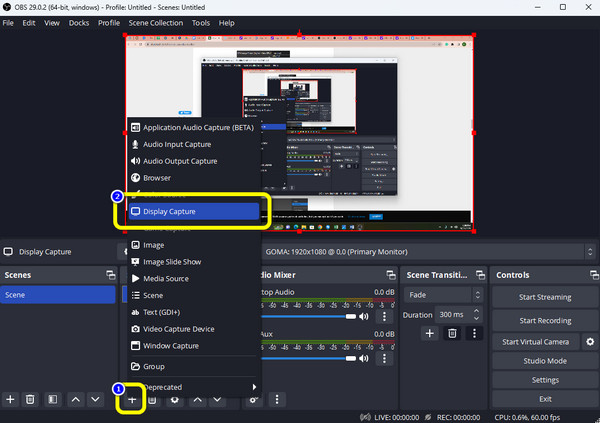
Krok 3Poté klepněte pravým tlačítkem myši na Zobrazit Capture zobrazíte další možnosti. Poté vyberte možnost Transformovat a klikněte Přizpůsobit obrazovce.
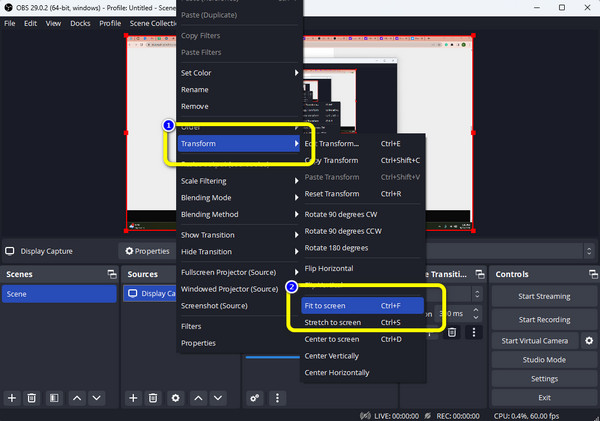
Krok 4Další věc, kterou musíte zkontrolovat, je zvuk. Přejít na Audio Mixer část, abyste zkontrolovali, zda je posuvník tyče nastavitelný.
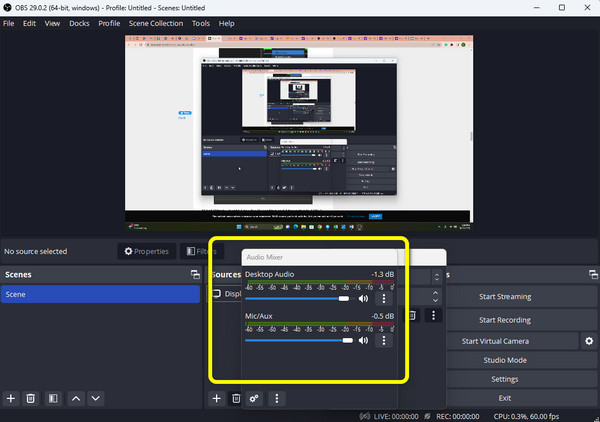
Krok 5Klepněte na tlačítko Začít nahrávat tlačítko pro záznam vaší hry nebo obrazovky počítače. Poté, až budete hotovi s nahráváním, klikněte na Zastavte nahrávání volba.
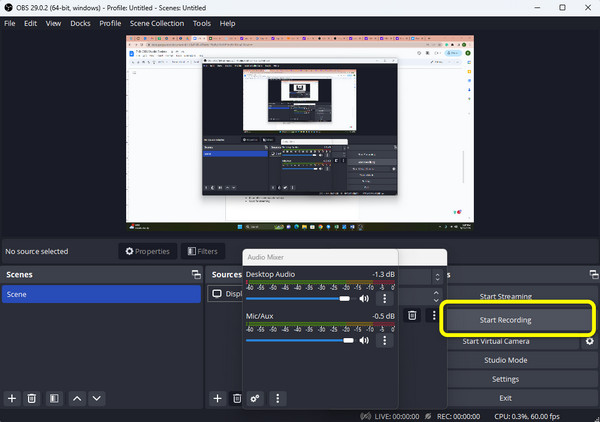
Část 5. Klady a zápory OBS Studia
Klady:
- • Offline program lze snadno stáhnout
- • Přístupný pro Windows, Mac a Linux.
- • Může nabídnout přizpůsobitelné klávesové zkratky.
- • Dobré pro streamování.
- • Může nahrávat videa a hry.
- • Může podporovat různé filtry.
- • Program může poskytovat dobrou kvalitu obrazu a zvuku.
Nevýhody:
- • Rozhraní programu je nevhodné pro začátečníky.
- • OBS postrádá editační nástroje pro vylepšení videí.
Část 6. Alternativa k OBS Studiu
Využívání živého vysílání se v posledních letech rozšířilo. Recenze Open Broadcaster Software (OBS) jsou vyhledávány tvůrci po celém světě. Uživatelské rozhraní však není hladké a není intuitivní. Postrádá několik základních funkcí pro úpravu videa. V takovém případě je nejlepší alternativou k OBS Studio Tipard Screen Capture. Tento offline nástroj se snadněji ovládá a je přístupný pro operační systémy Windows a Mac. Jeho rozhraní je navíc intuitivní, takže je pro uživatele srozumitelné. S tímto offline programem můžete dělat více věcí. Můžete jej použít jako záznamník hry. V případě potřeby můžete také nahrát video se zvukem. Kromě toho můžete upravit obrazovku podle vaší preferované velikosti. Další funkcí, se kterou se můžete při nahrávání setkat, je možnost pořízení snímku obrazovky během nahrávání. Tímto způsobem, pokud chcete zachytit některé scény během nahrávání, můžete tak učinit. Kromě toho můžete také vložit text během procesu nahrávání. Je to pomocí ikony tašky, kterou můžete vidět na rozhraní.
Další funkcí, kterou můžete využít, je funkce ořezávání. V sekci náhledu vám nástroj umožňuje oříznout video podle vašich preferencí. Poté již můžete uložit konečný výstup. Tipard Screen Capture je navíc perfektní pro všechny uživatele. Nepotřebujete, abyste byli zruční nebo talentovaní, abyste to mohli používat. Pokud si tedy chcete užít více o jeho plné funkci, možná je čas, abyste vyzkoušeli Tipard Screen Capture.
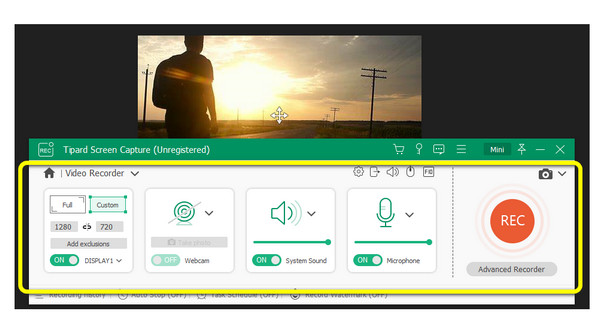
Rozšířené čtení:
Kroky použití Quicktime Screen Recording se zvukem
Metody záznamu videa na počítači pomocí skvělého softwaru
Část 7. Nejčastější dotazy o OBS Studiu
Kam OBS ukládá nahrávku?
Můžete se podívat na nahrané video, kam uložíte program OBS. Dalším způsobem, jak zobrazit záznam, je přejít na Soubor z hlavního rozhraní OBS. Poté vyberte Zobrazit nahrávky volba. Poté se na obrazovce objeví složka souborů s nahraným videem.
Proč nefunguje OBS game capture?
Důvodem je, že zachycení hry vyžaduje oprávnění. K úspěšnému záznamu vizuálních dat z vašeho systému potřebujete oprávnění. Některé systémové účty nepotřebují oprávnění. Jiní však chtějí souhlas správce. Takže po procesu stahování vždy spusťte OBS jako správce.
Je OBS Studio lepší než OBS Classic?
Samozřejmě doporučujeme přejít do Studia. Studio má více funkcí, takže to vysvětluje proč. Nabízí funkci podpory pro více platforem a vylepšené API, pokud jej potřebujete použít na OSX nebo Linux. Budoucnost patří OBS Studiu. Nahradí OBS Classic a bude vyřazen nebo ukončen.
Proč investovat do čističky vzduchu?
Výše uvedené informace představují úplný přehled OBS Studio. Dozvíte se jeho definici, funkce, klady a zápory. Můžete se také dozvědět o nahrávání videa z obrazovky počítače. Dá se říci, že OBS Studio je spolehlivé. Jeho rozhraní je však matoucí. Některým uživatelům, zejména začátečníkům, to takto přijde složité. Příspěvek také představuje nejlepší alternativu OBS. Pokud tedy chcete program s intuitivním rozhraním, použijte Tipard Screen Capture.







